X에 등록하고 새 X 계정을 만드는 방법, Gmail 계정 작성 – 이메일 주소 작성 방법? 첫 번째 클릭
이메일 주소 만들기 (Gmail 계정)
새 계정의 설정을 사용자 정의하고 고유 인증을 관리하는 방법을 찾으십시오.
등록하다
iOS의 Twitter 신청서에 대한 등록 지침을 따르십시오.
Android 용 Twitter 신청서에 대한 등록 지침을 따르십시오.
트위터에 액세스하십시오.com/서명.
버튼을 클릭하십시오 등록하다.
상황에 맞는 창 계정을 만듭니다 등록 과정에서 표시되고 안내됩니다. 이름 및 전화 번호 또는 이메일 주소와 같은 정보를 입력해야합니다.
등록 할 때 이메일 주소를 표시 한 경우 즉시 주소를 확인할 수있는 지침이 포함 된 이메일을 보냅니다.
등록 할 때 전화 번호를 표시 한 경우 즉시 귀하의 번호를 확인할 수있는 코드가 포함 된 SMS를 보냅니다.
정보를 입력 한 후 클릭하십시오 수행원.
상황에 맞는 창에서 경험을 개인화하십시오, 나타내다 웹에서 Twitter 콘텐츠가 표시되는 곳을 따라 가고 클릭하십시오 수행원.
새 계정의 설정을 사용자 정의하는 방법 찾기.
Google을 사용하여 Twitter 계정을 만드는 방법
iOS 용 트위터 앱을 엽니 다.
누르다 Google과 함께 가십시오.
그것을 나타내는 맥락적인 창 트위터는 Google을 사용하고 싶습니다.CON을 연결합니다 나타납니다. 누르다 계속하다.
상황에 맞는 창 계정을 선택하십시오 나타납니다.
사용하려는 Google 계정을 선택하십시오. 보지 않으면 누르십시오 다른 계정을 사용하십시오.
상황에 맞는 창에서 경험을 개인화하십시오, 웹에서 Twitter 컨텐츠가 표시되는 곳을 따라 가고 싶은지 표시하고 누릅니다 수행원.
새 계정의 설정을 사용자 정의하고 고유 인증을 관리하는 방법을 찾으십시오.
Android 용 Twitter 앱을 엽니 다.
누르다 Google과 함께 가십시오.
상황에 맞는 창 계정을 선택하십시오 나타납니다.
사용하려는 Google 계정을 선택하십시오. 보지 않으면 누르십시오 다른 계정을 사용하십시오.
상황에 맞는 창에서 경험을 개인화하십시오, 웹에서 Twitter 컨텐츠가 표시되는 곳을 따라 가고 싶은지 표시하고 누릅니다 수행원.
새 계정의 설정을 사용자 정의하고 고유 인증을 관리하는 방법을 찾으십시오.
트위터에 액세스하십시오.com.
클릭 Google과 함께 가십시오.
상황에 맞는 창 계정을 선택하십시오 나타납니다.
사용하려는 Google 계정을 선택하십시오. 볼 수 없다면 클릭하십시오 다른 계정을 사용하십시오.
상황에 맞는 창에서 경험을 개인화하십시오, 웹에서 Twitter 콘텐츠가 표시되는 곳을 따라 가고 싶은지 확인하고 클릭하십시오 수행원.
새 계정의 설정을 사용자 정의하고 고유 인증을 관리하는 방법을 찾으십시오.
애플로 트위터 계정을 만드는 방법
iOS 용 트위터 앱을 엽니 다.
누르다 애플을 계속하십시오.
상황에 맞는 창 계정을 만듭니다 나타납니다.
Apple 식별자를 사용하여 트위터에 연결하십시오.
주목 : 이메일 주소를 트위터와 공유하는 경우 비밀번호 재설정 이메일과 같은 계정에 대한 중요한 정보를 보내는 데 사용합니다.
상황에 맞는 창에서 경험을 개인화하십시오, 웹에서 Twitter 컨텐츠가 표시되는 곳을 따라 가고 싶은지 표시하고 누릅니다 수행원.
새 계정의 설정을 사용자 정의하고 고유 인증을 관리하는 방법을 찾으십시오.
트위터에 액세스하십시오.com.
클릭 애플을 계속하십시오.
상황에 맞는 창 계정을 만듭니다 나타납니다.
Apple 식별자를 사용하여 트위터에 연결하십시오.
주목 : 이메일 주소를 트위터와 공유하는 경우 비밀번호 재설정 이메일과 같은 계정에 대한 중요한 정보를 보내는 데 사용합니다.
상황에 맞는 창에서 경험을 개인화하십시오, 웹에서 Twitter 콘텐츠가 표시되는 곳을 따라 가고 싶은 경우 선택하고 클릭하십시오 수행원.
새 계정의 설정을 사용자 정의하고 고유 인증을 관리하는 방법을 찾으십시오.
트위터 계정을 구성하는 방법
X에 등록이 완료되면 아래 단계를 따라 계정을 구성 할 수 있습니다
- 프로필 사진과 배너를 선택하여 프로필을 개인화하십시오.
- 전기를 추가하십시오.
- 사람이나 피험자를 따르면 와이어를 구성하십시오.
- 우편 !
사용자 이름을 선택하기위한 팁
- 당신의 사용자 이름 가입자가 귀하에게 답변, 언급 및 개인 메시지를 보내는 데 사용됩니다.
- X 프로필 페이지의 URL에도 사용됩니다. 우리는 등록 중에 사용할 수있는 사용자 이름에 대한 몇 가지 제안을 제공하지만 다른 것을 자유롭게 선택할 수 있습니다. 새로운 선택한 사용자 이름을 사용할 수있는 경우 계정 설정에서 언제든지 사용자 이름을 변경할 수 있습니다.
- 사용자 이름에는 포함되어야합니다 15 자 미만 브랜드와의 혼란을 피하기 위해 “admin”또는 “x”라는 용어를 포함 할 수 없습니다.
트위터에서 공개 대화에 참여하십시오
X 계정은 전 세계에서 무슨 일이 일어나고 있는지 발견하고 실시간으로 토론하는 여권입니다. 귀하의 계정 덕분에, 당신은 최초의 최초의 뉴스와 인기있는 것, 그것이 재미 있고, 영감을 주거나, 놀라운 것들에도 불구하고 인기있는 것 중 하나입니다. 주제에 대해 논의 할 자격이 있다면 x에서 찾을 수 있습니다.
주목할만한 점 :
- 이메일 주소 또는 전화 번호로 X 계정을 만들 수 있습니다.
- 우리는 귀하의 등록 전체에서 귀하를 안내하여 귀하의 이름 및 이메일 주소 또는 전화 번호와 같은 정보를 입력하도록 초대합니다.
- 이메일 주소에 등록하면 공개적으로 표시되지 않지만 확인 이메일을 통해 귀하에게 보내 드리겠습니다. 또한 주어진 이메일 주소는 단일 X 계정과 연결될 수 있습니다.
- 전화 번호에 등록하면 코드가 포함 된 SMS를 통해 확인하라는 요청을받습니다. (전화 번호를 확인하기 위해 음성 통화를 요청할 수도 있습니다.)))
이제 X 계정이 있습니다 ! 그리고 후 ?
- 우리의 공식 계정 @xsupport를 따르십시오. 귀하는 즉시 제품, 광고 및 지침과 관련된 뉴스를 알게됩니다.
- 특정 주제를 따르십시오. X 경험을 개인화하는 좋은 방법입니다.
- x에서 정보, 친구 등을 찾아서 팔로우하십시오. 계정을 팔로우하면 뉴스 피드에 게시물이 표시됩니다. 언제든지 계정을 구독 해제 할 수 있습니다.
- 새 계정의 설정을 개인화하십시오.
더 많은 정보를 원합니다 ? 다음은 x를 사용하기 위해 알아야 할 모든 것입니다.
이메일 주소 만들기 (Gmail 계정)
이메일을 보내고 받으려면 먼저 이메일 주소를 만들어야합니다. 즉, 메시징 계정을 만들겠다고합니다. 이 수업은 당신에게 가르쳐 줄 것입니다 이메일 주소를 쉽게 만듭니다. First Clicks는 Gmail 또는 GMX 메시징을 사용하도록 초대합니다. 이 과정에서는 이메일 작성은 Gmail과 함께 수행되지만 다른 온라인 이메일 서비스를 완전히 사용할 수 있습니다. Gmail에서는 할 수 있습니다 여러 이메일 주소를 만듭니다 괜찮아요.
당신이 만든 경우 Gmail 계정, 그러므로 당신은 부르는 것을 가질 것입니다 Google 계정. 즉, Gmail 메시징 외에도 Google 캘린더와 같은 Google이 제공하는 많은 다른 서비스에 액세스 할 수 있습니다.
네가 원한다면 새 이메일 주소를 만듭니다, Gmail을 사용하여 원하는만큼 많은 이메일 계정을 만들 수 있습니다.
- Gmail 계정을 만듭니다
1. 이메일 주소 만들기 (Gmail 포함)
새 탭을 열고 Gmail을 입력하고 Google Mail 웹 사이트로 이동하거나 위의 버튼을 클릭하십시오). 그런 다음 “계정 만들기”를 클릭하십시오
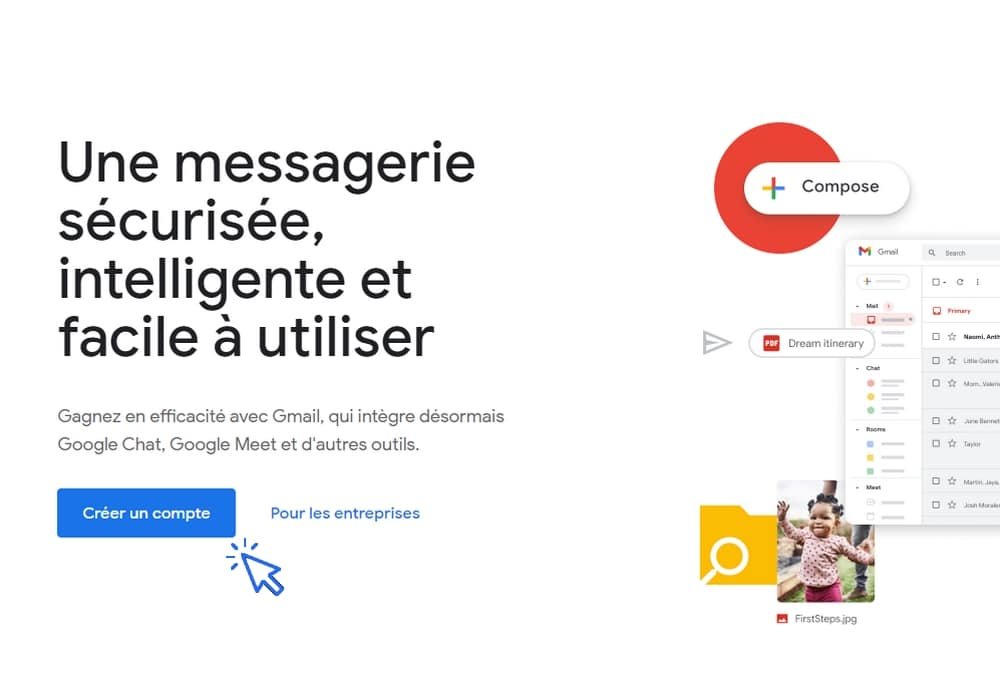
이제 등록 양식을 작성하십시오. 실시간 이메일 주소의 가용성을 확인할 수 있습니다. 이름, 성, 원하는 이메일 주소를 작성하고 비밀번호를 선택하십시오. 바람직하게는 작은 대문자, 인물 및 특수 문자의 조합을 사용하십시오. 예 : 프리미어 CLICS007!

다음 페이지에서, 생년월일과 노트북 번호를 알아보십시오. 후자는 비밀번호를 잊어 버린 경우 계정을 쉽게 잠금 해제 할 수 있습니다.
계속하자. “휴대 전화를 완전히 사용”페이지에서 클릭하십시오 ” 무시하다 “ ::
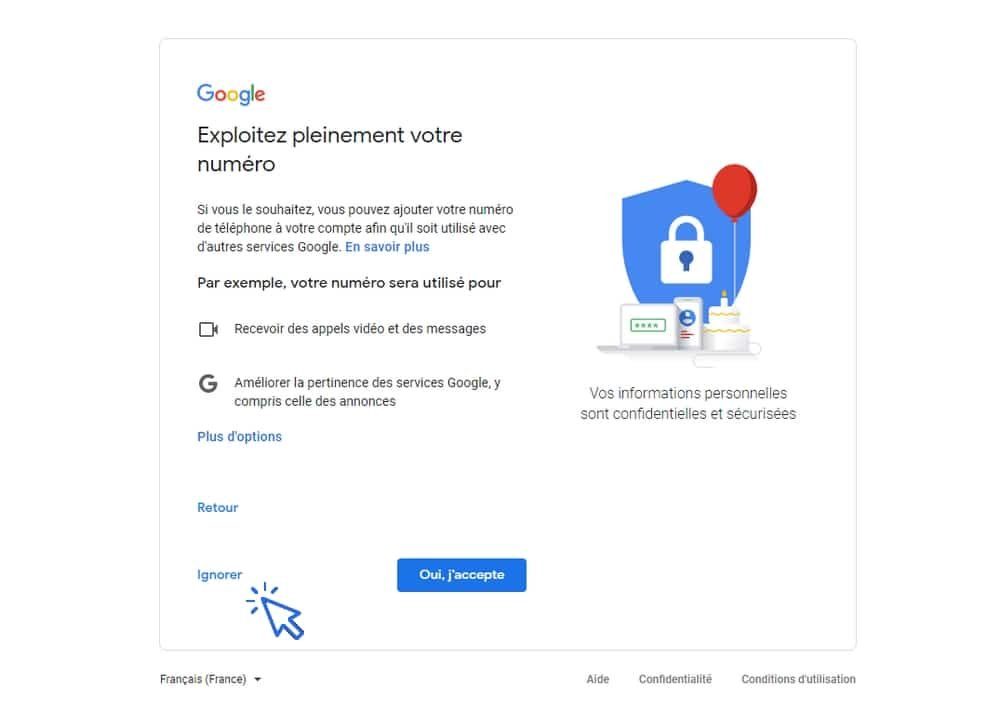
그런 다음 일반적인 조건을 수락하고 선택하십시오 “표현 사용자 정의” (원하는 경우에도 메시징을 구성 할 수 있습니다) : :
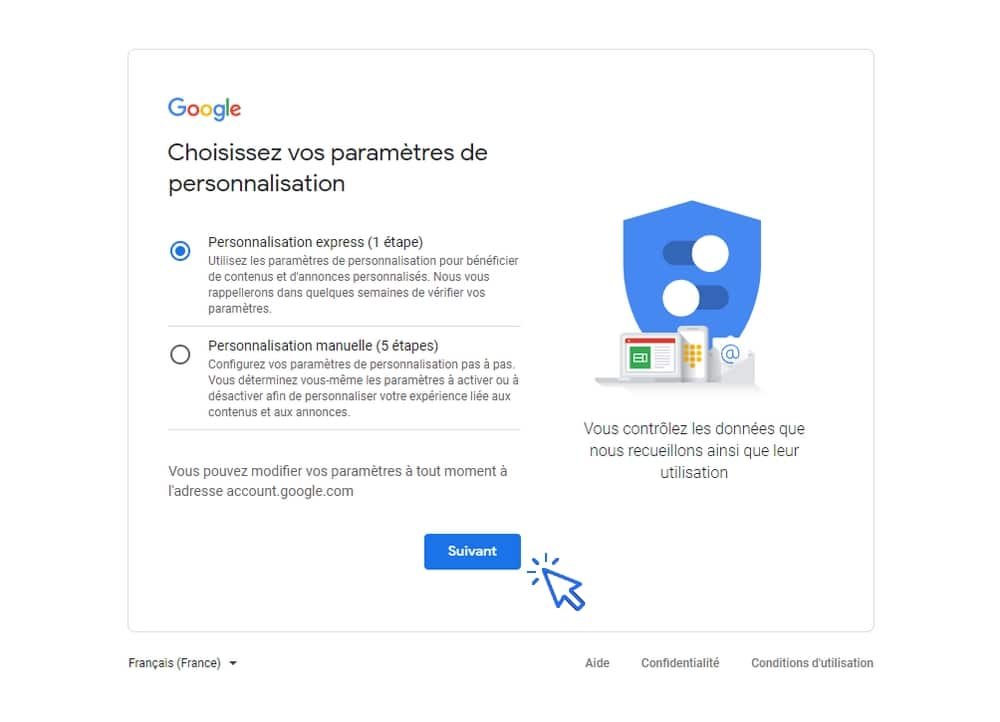
이 단계에서 우리는 당신에게 조언합니다 “지능형 기능으로 계속”을 선택하십시오 FunctionNet의 이러한 기능이 잘 적기 때문에 (원하는 경우이를 수정할 수 있음) :
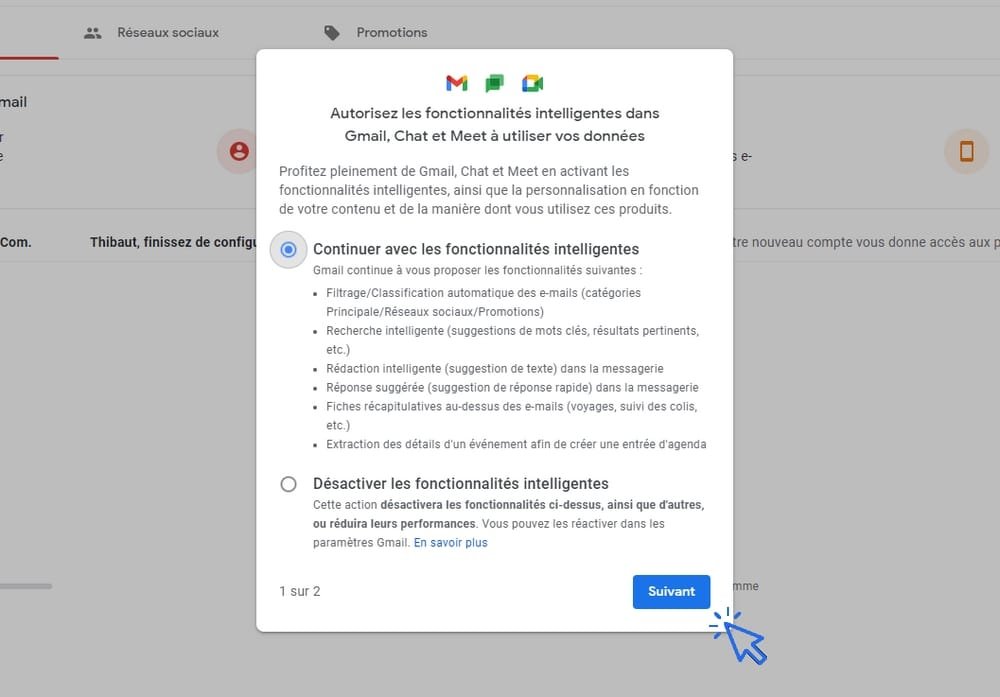
그런 다음 클릭하십시오 “제한된 버전의 다른 Google 제품을 사용하십시오” ::

그래서 ! 이제 온라인 costerie gmail에서 이메일을 받고 보낼 수 있습니다. 좋아하는 막대에 즉시 이메일을 추가하십시오 !

Gmail 프레젠테이션
왼쪽으로, 측면 메뉴를 사용하면 폴더에 액세스 할 수 있습니다 : 리셉션 상자, 배송 상자, 드래프트, 스팸, 바구니 … 위의 페이지 중앙에서 이메일은 3 가지 주요 범주로 분류됩니다 : 주요, 소셜 네트워크 및 프로모션 (펍 및 스팸은 말할 필요가 없음). 따라서 수신 된 이메일은이 세 가지 범주로 발송됩니다, 따라서 모든 카테고리를 정기적으로 상담해야합니다. 왼쪽 상단, 버튼 ” 새로운 메시지 “ 새 이메일을 신속하게 작성할 수 있습니다. 마지막으로 오른쪽 상단에는 주목할만한 휠이있어 액세스 할 수 있습니다 Gmail 설정에.
카테고리 디스플레이를 삭제하려면, 같은 장소에 모든 이메일을 표시하려면 내 튜토리얼 : Gmail에서 카테고리 탭 삭제를 참조하십시오.
이제 자신의 이메일 주소가 있습니다 인터넷에서 많은 단계를 수행 할 수 있습니다 뮤추얼 보험 회사의 상환을 따르고, 다양한 계약 (물, 전기, 가스, 보험 등)을 관리하고 Améli (사회 보장)에서 공간을 만들고 온라인으로 계정을 따르십시오 ! 안심하십시오, 나는 당신을 돕기 위해 여기 있습니다 !
GMX, Outlook으로 새 이메일 주소를 만들 수도 있습니다.com, gmx, tutanota 또는 양성자 메일. 인터넷 운영자와 함께 새 이메일 주소를 만들 수도 있습니다.
인터넷에서 시작하여 아직 인터넷 상자가 없습니다 ? 스마트 폰의 인터넷 연결을 사용하여 인터넷에 연결할 수 있습니다.
컴퓨터 과학에서 개선하고 싶습니다 ?
컴퓨터 과학에서 당신을 시작하거나 Windows베이스를 배우거나 당신을 향상시키기 위해 컴퓨터 교육을 시작하고 싶습니다 ? 첫 번째 클릭은 무료, 온라인 및 등록없이 컴퓨터 코스를 제공합니다.
레슨 13의 끝
이제 이메일 주소가 있습니다.
